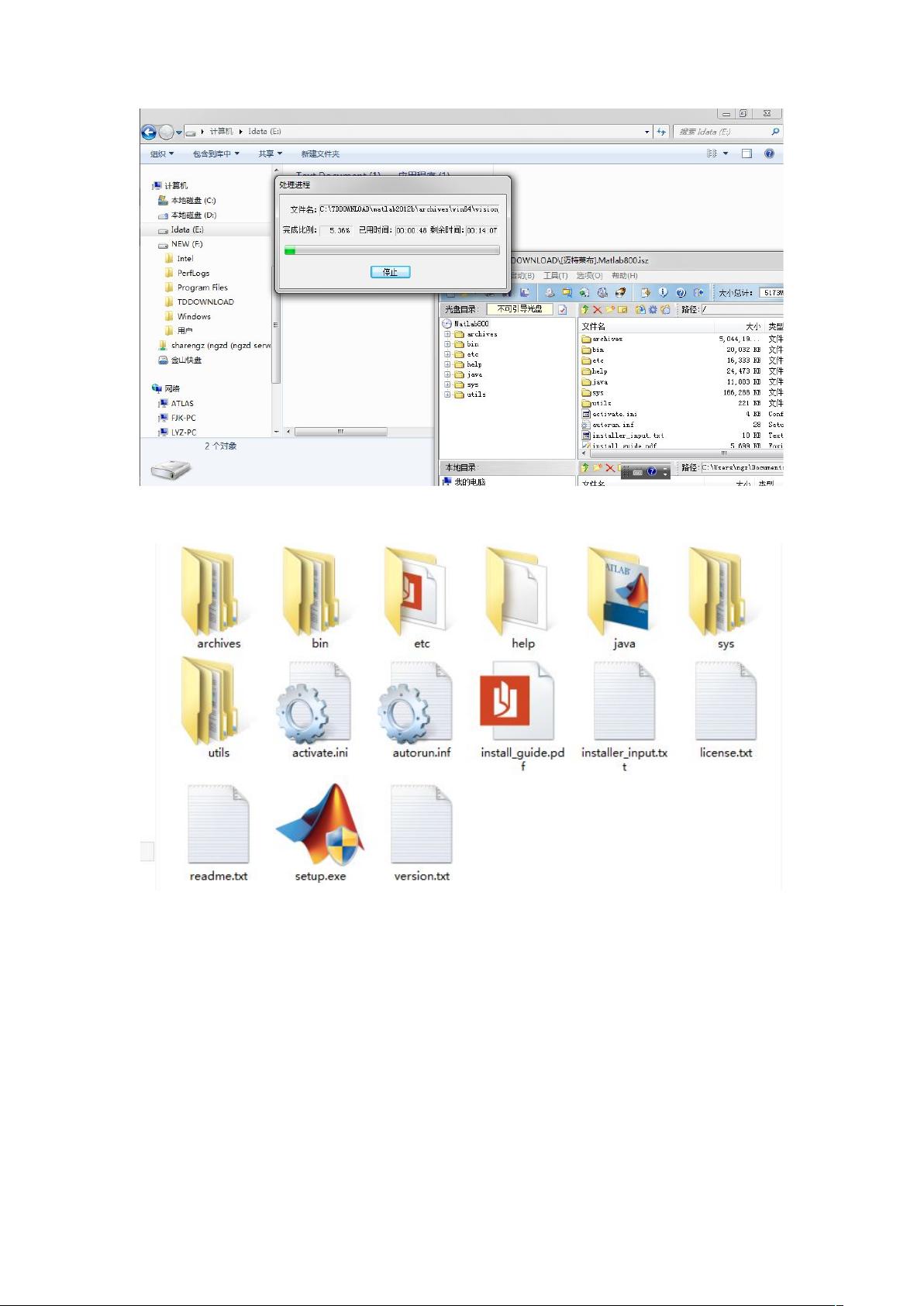Matlab 2012B离线安装教程与密钥应用
下载需积分: 9 | DOC格式 | 4.56MB |
更新于2024-09-13
| 169 浏览量 | 举报
本篇教程详细介绍了如何在Windows系统上安装MATLAB 2012B版本。首先,用户需要下载并安装第三方工具UltraISO,用于提取和解压缩MATLAB的安装文件到指定目录(图1)。下载地址可以在附录中找到。接着,双击setup.exe启动安装程序(图2),在安装过程中应选择“不使用Internet安装”以避免网络连接。
在安装步骤中,用户需接受许可协议(图4),然后输入正确的安装密钥(图5)。密钥为37176-43568-09521-61284-60764-48411-11831-17282-31342-18748-48552-26727-08411。安装类型选择“自定义”以便个性化配置(图6)。
接下来,用户需要导入许可证文件“matlab2012b_std.dat”(图7),确保所有组件正确授权。然后,创建MATLAB的快捷方式方便日常使用(图8)。安装完成后,除了“MATLAB Production Server”组件,其他组件已经成功安装,该组件在后续单独处理(图12)。
若需安装“MATLAB Production Server”,用户需再次运行安装过程,但使用特定的“crack\Usual\install.jar”替换原安装文件夹的相应文件,选择仅安装该组件,并在弹出的对话框中选择“全否”(图11)。安装过程中会提示安装MCR,这是一个压缩文件,需要用解压缩工具(如好压)处理(图13)。
整个安装过程大约占用9.5GB的空间,安装完成后,用户可以开始探索和使用MATLAB 2012B的各种功能。附录提供了MATLAB 2012B的下载链接,方便用户下载安装。
本教程提供了一个完整的MATLAB 2012B安装指南,包括了必要的软件准备、安装流程和注意事项,适用于初次接触MATLAB或需要升级现有版本的用户。
相关推荐







jordanchao
- 粉丝: 0
最新资源
- Perl脚本封装EXE的完整教程
- 探索Parallex:新兴的JavaScript框架
- VB源码分享:逐点比较法直线插补实验教程
- 基于JSP+Servlet+JavaBean的Java Web新闻发布系统
- 海康SADPTool网络摄像头管理新工具发布
- 妇女健康与健身360:debarshiyachandra.github.io的全面指南
- 通用文件转实体类解析工具类使用方法
- 2011-2012 ACCP S2机试题库精编
- 批量生成图片Base64编码的JSON工具介绍
- PingInfoView: 网络端口测试工具
- 全面掌握JBOSS:安装、配置与EJB3.0应用教程
- 解决AutoCAD转Word显示问题的BetterWMF软件介绍
- 修复神器Retouch Pilot 3.5.3中文版帮你重焕旧照光彩
- Next.js应用入门:快速开始与部署指南
- 打造个性化的Silverlight音乐播放器
- HGU421N v3系统默认设置详解